Samsung GT-S5550: Дополнитель
Дополнитель: Samsung GT-S5550
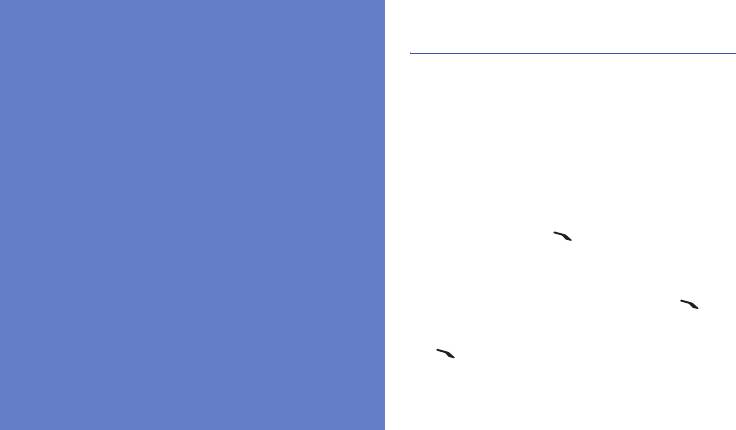
Дополнительные функции вызова
В этом разделе описаны дополнительные
возможности вызовов.
Дополнитель
Просмотр пропущенных вызовов и
вызов соответствующих абонентов
ные функции
Пропущенные вызовы отображаются на дисплее
телефона. Чтобы набрать номер пропущенного
В этом разделе описаны дополнительные
вызова, выполните следующие действия.
возможности и функции мобильного телефона.
1. Нажмите программную клавишу <Просмотр>.
2. Выберите пропущенный вызов.
3. Нажмите клавишу [ ], чтобы набрать номер.
Набор номера из списка последних
вызовов
1. В режиме ожидания нажмите клавишу [] для
отображения списка последних вызовов.
2. Выберите нужный номер и нажмите клавишу
[] для его набора.
41
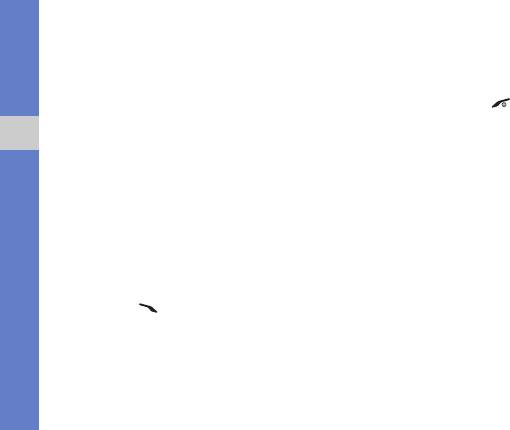
4. Чтобы
завершить вызов, находящийся в режиме
Удержание вызова или снятие вызова
удержания, нажмите программную клавишу
с удержания
<Опции> → Завершить → Удержанный вызов.
Чтобы перевести вызов в режим удержания,
5. Чтобы завершить текущий вызов, нажмите
нажмите программную клавишу <Удерж.>; чтобы
клавишу [].
вернуться к вызову, находящемуся на удержании,
— программную клавишу <Извлечь>.
Ответ на второй вызов
Дополнитель ные функции
Если во время разговора с одним абонентом
Одновременное выполнение двух
поступает входящий вызов от другого, можно
вызовов
ответить на второй вызов, при условии что данная
Во время разговора с абонентом можно выполнить
функция поддерживается в сети оператора
еще один вызов, при условии что в сети оператора
мобильной связи.
мобильной связи поддерживается данная функция.
1. Нажмите программную клавишу <Принять> →
1. Нажмите программную клавишу <Удерж.>,
Удержать активный вызов для ответа на
чтобы перевести первый вызов в режим
второй вызов.
удержания.
Первый вызов будет автоматически переведен в
2. Введите номер другого абонента и нажмите
режим удержания.
клавишу [].
2. Для
переключения между вызовами используйте
3. Для переключения между вызовами нажимайте
программную клавишу <Переключить>.
программную клавишу <Переключить>.
42
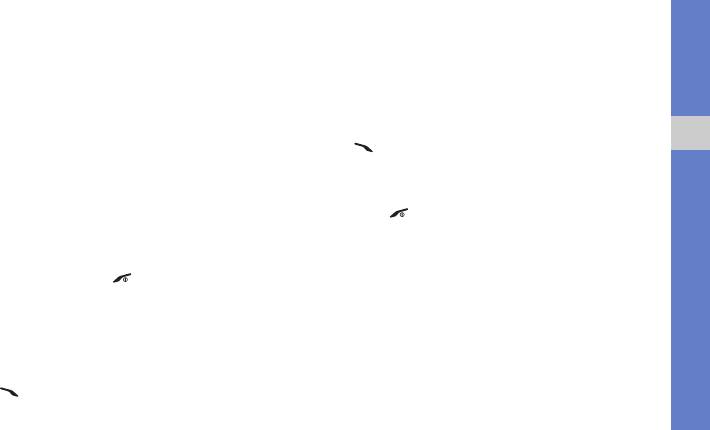
Многосторонний вызов (конференц-
Вызов номера, сохраненного в
связь)
телефонной книге
1. Наберите номер первого участника
Для вызова абонента можно использовать номера,
многостороннего вызова.
сохраненные в телефонной книге.
X
с. 33
2. После соединения с первым участником
1. В режиме меню выберите пункт Контакты.
наберите номер второго.
2. Выберите нужный номер и нажмите клавишу
Первый вызов будет автоматически переведен в
[] для его набора.
Дополнитель ные функции
режим удержания.
Отклонение вызова
3. Когда будет установлено соединение со вторым
участником, нажмите программную клавишу
Чтобы отклонить входящий вызов, нажмите
<Опции> → Конференция.
клавишу [ ]. Вызывающий абонент услышит
4. Повторите шаги 2 и 3 для добавления других
сигнал занятой линии.
участников (при необходимости).
Чтобы автоматически отклонять вызовы от
5. Для завершения многостороннего вызова
определенных абонентов, воспользуйтесь
нажмите клавишу [].
функцией автоматического отклонения вызовов.
Чтобы включить функцию автоматического
Международные вызовы
отклонения вызовов и создать черный список
номеров, выполните следующие действия.
1. В режиме ожидания нажмите и удерживайте
клавишу [0], чтобы вставить символ +.
1. В режиме меню выберите пункт Настройки →
Приложения → Вызовы → Все
вызовы →
2. Введите номер (включая код страны, код зоны и
Черный список.
телефонный номер), а затем нажмите клавишу
[] для его набора.
43
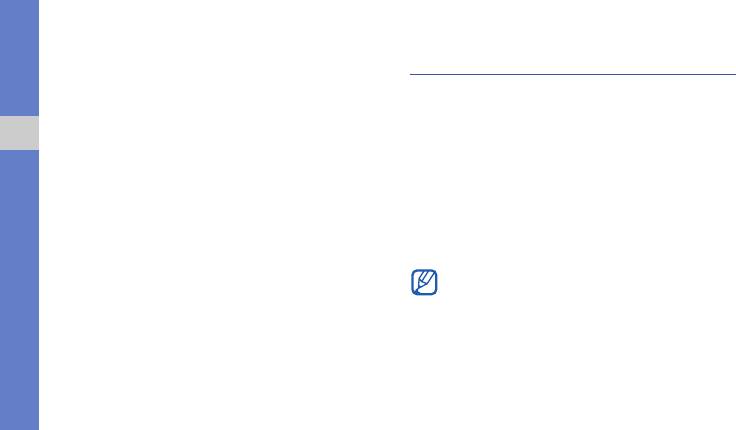
2. Прокрутите меню влево или вправо к пункту
Дополнительные функции
Включено.
телефонной книги
3. Выберите пункт Черный список.
В данном разделе содержатся сведения о создании
4. Нажмите программную клавишу <Опции> →
визиток, списков избранных номеров и групп
Создать.
контактов.
5. Введите номер абонента, вызовы которого
необходимо отклонять, и нажмите клавишу
Создание визитки
Дополнитель ные функции
подтверждения.
1. В режиме меню выберите пункт Контакты.
Вместо этого можно нажать программную
клавишу <Поиск> и выбрать
2. Нажмите программную клавишу <Опции> →
Моя визитка.
номер из журнала вызовов или телефонной
книги.
3. Введите свои личные данные.
6. Чтобы добавить другие номера,
повторите шаги
4. Нажмите программную клавишу <Опции> →
4–5.
Соxранить.
7. Перейдите к нужному номеру и нажмите
Визитку можно пересылать в SMS-сообщении,
клавишу подтверждения.
по электронной почте или с использованием
функции беспроводной связи Bluetooth.
8. Нажмите программную клавишу <Опции> →
Соxранить.
Назначение клавиш быстрого набора
9. Нажмите программную клавишу <Соxранить>.
номера
1. В режиме меню выберите пункт Контакты.
44
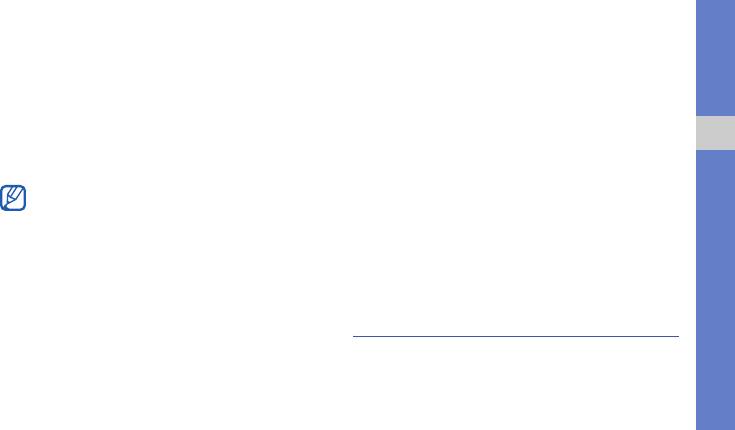
2. Выберите контакт, вызов которого будет
3. Нажмите программную клавишу <Опции> →
выполняться при нажатии клавиши быстрого
Создать группу.
набора.
4. Выберите область памяти (при необходимости).
3. Нажмите программную клавишу <Опции> →
5. Введите название группы и нажмите
Добавить в быстрый набор.
программную клавишу <Соxранить>.
4. Выберите цифру клавиши, которая будет
6. Чтобы задать фотографию вызывающего
использоваться для быстрого набора, и нажмите
абонента, нажмите программную клавишу
программную клавишу <Выбор>.
<Опции> → Настройки группы → Фото →
Дополнитель ные функции
Контакт будет связан с назначенной клавишей.
категория изображения → изображение →
<Выбор>.
Теперь для набора выбранного номера
достаточно нажать и удерживать в режиме
7. Чтобы назначить мелодию вызова для группы,
ожидания назначенную клавишу быстрого
выберите пункт Мелодия звонка → категорию
набора.
мелодии → мелодию → <Выбор>.
8. Нажмите программную клавишу <Опции> →
Создание группы контактов
Соxранить.
Создав группы контактов, можно присвоить каждой
из них название, назначить свою мелодию вызова и
Дополнительные функции
фотографию. Кроме того, можно отправлять
сообщений
сообщения всем контактам, входящим в группу. Для
начала необходимо создать группу.
В этом разделе описывается создание шаблонов и
1. В режиме меню выберите пункт Контакты.
их использование, создание папок сообщений, а
также работа со службами обмена сообщениями.
2. Прокрутите меню влево или вправо к пункту
Группы.
45

Создание шаблона SMS-сообщения
Вставка текстовых шаблонов в новые
сообщения
1. В режиме меню выберите пункт Сообщения →
Шаблоны → Шаблоны SMS.
1. В режиме меню выберите пункт Сообщения →
2. Нажмите программную клавишу <Создать>,
Создать сообщение → тип сообщения.
чтобы открыть окно нового шаблона.
2. Перейдите в текстовое поле и выберите пункт
3. Введите текст.
<Опции> → Добавить текст → Шаблоны SMS
→ шаблон.
4. Нажмите клавишу подтверждения, чтобы
Дополнитель ные функции
сохранить шаблон.
Создание сообщения на основе
Создание шаблона MMS-сообщения
шаблона MMS
1. В режиме меню выберите пункт Сообщения →
1. В режиме меню выберите пункт Сообщения →
Шаблоны → Шаблоны MMS.
Шаблоны → Шаблоны MMS.
2. Нажмите программную клавишу <Создать>,
2. Перейдите к необходимому шаблону и нажмите
чтобы открыть окно нового шаблона.
программную клавишу <Опции> → Отправить.
3. Создайте MMS-сообщение, содержащее тему и
Шаблон будет открыт в качестве нового MMS-
необходимое вложение, чтобы использовать его
сообщения.
в качестве шаблона.
X
с. 31
4. Чтобы сохранить шаблон, нажмите
программную клавишу <Опции> → Сохранить
как шаблон.
46
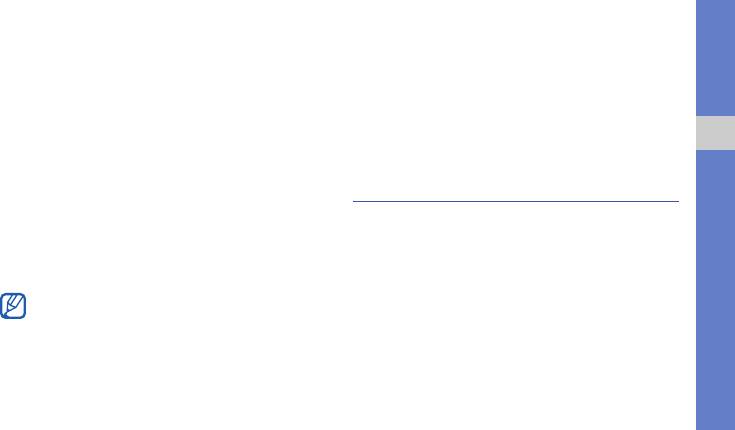
1. В режиме меню выберите пункт Приложения →
Создание папки для хранения
uTalk.
сообщений
2. Нажмите программную клавишу <Меню> →
1. В режиме меню выберите пункт Сообщения →
Войти.
Мои папки.
3. Введите имя пользователя и пароль и нажмите
2. Нажмите программную клавишу <Создать>.
программную клавишу <Войти>.
3. Введите имя новой папки и нажмите
4. Теперь вы можете обмениваться мгновенными
программную клавишу <ОК>.
сообщениями с родственниками и друзьями.
Дополнитель ные функции
Благодаря возможности перемещать сообщения в
различные папки вы без труда найдете те из них,
Дополнительные функции камеры
которые вам необходимы.
В данном разделе содержится описание разных
Обмен мгновенными сообщениями
режимов фотосъемки и настроек камеры.
В данном разделе содержится информация по
Фотосъемка в режиме распознавания
использованию клиента обмена мгновенными
сообщениями.
улыбки
Доступность этой функции зависит от региона
1. Чтобы включить камеру, нажмите и удерживайте
и оператора мобильной связи.
в режиме ожидания клавишу камеры.
2. Поверните телефон против часовой стрелки,
чтобы дисплей находился в альбомной
ориентации.
47
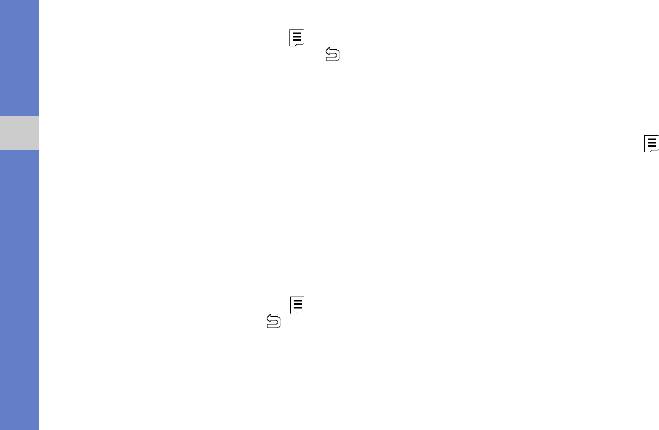
3. Нажмите программную клавишу <> → Режим
Панорамная съемка
съемки → Распознавание улыбки → <>.
1. Чтобы включить камеру, нажмите и удерживайте
4. При необходимости измените параметры.
в режиме ожидания клавишу камеры.
5. Нажмите клавишу камеры.
2. Поверните телефон против часовой стрелки,
6. Наведите объектив камеры на объект.
чтобы дисплей находился в альбомной
При наличии лиц людей в кадре телефон
ориентации.
определит, улыбаются ли они. Когда человек
3. Нажмите программную клавишу <> → Режим
Дополнитель ные функции
улыбнется, телефон создаст снимок
съемки → Панорама.
автоматически.
4. Укажите количество снимков.
5. При необходимости измените параметры.
Создание серии снимков
6. Нажмите клавишу камеры, чтобы сделать
1. Чтобы включить камеру, нажмите и удерживайте
первый снимок.
в режиме ожидания клавишу камеры.
7. Медленно перемещайте телефон вправо
.
2. Поверните телефон против часовой стрелки,
Следующий снимок будет сделан
чтобы дисплей находился в альбомной
автоматически.
ориентации.
8. Для добавления еще одного снимка к панораме
3. Нажмите программную клавишу <> → Режим
повторите шаг 7.
съемки → Непрерывный → <>.
4. При необходимости измените параметры.
5. Чтобы создать серию снимков, нажмите и
удерживайте клавишу камеры.
48
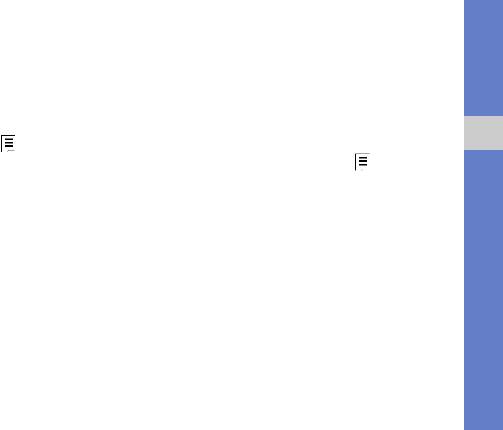
Съемка коллажей
Съемка фотографий с декоративными
рамками
1. Чтобы включить камеру, нажмите и удерживайте
в режиме ожидания клавишу камеры.
1. Чтобы включить камеру, нажмите и удерживайте
2. Поверните телефон против часовой стрелки,
в режиме ожидания клавишу камеры.
чтобы дисплей находился в альбомной
2. Поверните телефон против часовой стрелки,
ориентации.
чтобы дисплей находился в альбомной
3. Нажмите программную клавишу <> → Режим
ориентации.
Дополнитель ные функции
съемки → Коллаж.
3. Нажмите программную клавишу <> → Режим
4. Прокручивая изображение влево или вправо,
съемки → Рамка.
выберите макет и нажмите клавишу
4. Прокручивая изображение влево или вправо,
подтверждения.
выберите рамку и нажмите клавишу
5. При необходимости измените параметры.
подтверждения.
6. Нажимайте клавишу камеры,
пока в каждом
5. При необходимости измените параметры.
фрагменте коллажа не будет находиться снимок.
6. Чтобы сделать снимок,
нажмите клавишу
камеры.
49
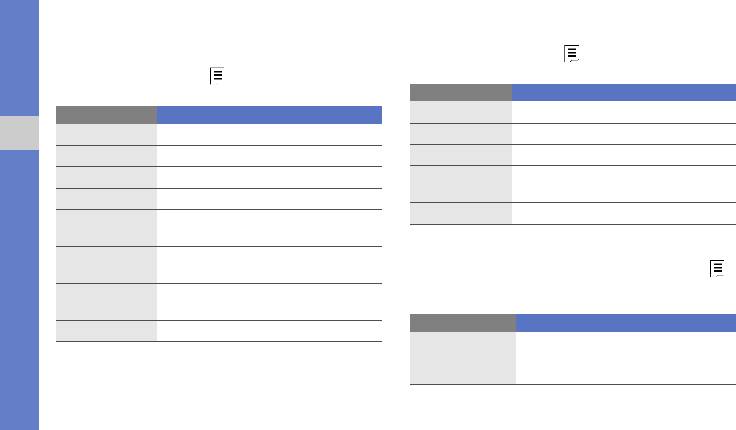
Перед созданием видеозаписи нажмите
Параметры камеры
программную клавишу <>, чтобы перейти к
Перед созданием фотоснимка нажмите
настройке следующих параметров.
программную клавишу < >, чтобы перейти к
настройке следующих параметров.
Параметр Назначение
Режим записи Изменение режима записи
Параметр Назначение
Режим съемки Изменение режима съемки
Разрешение Изменение разрешения
Дополнитель ные функции
Сцена Выбор одного из готовых сюжетов
Баланс белого Изменение цветового баланса
Разрешение Изменение разрешения
Применение специального
Эффекты
эффекта
Баланс белого Изменение цветового баланса
Настройки Изменение настроек камеры
Применение специального
Эффекты
эффекта
Настройка камеры
Настройка чувствительности
ISO
Перед созданием фотоснимка выберите пункт <>
датчика изображения
→ Настройки, чтобы перейти к настройке
Выбор режима измерения
Экспозамер
следующих параметров.
экспозиции
Параметр Назначение
Настройки Изменение настроек камеры
Устранение размытости,
Стабилизация
вызванной вибрацией или
изображения
движением камеры
50
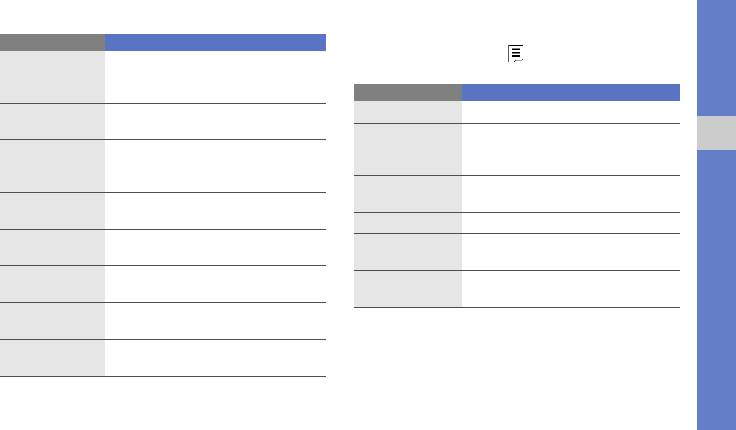
Перед созданием видеозаписи нажмите
Параметр Назначение
программную клавишу <> → Настройки, чтобы
Широкий
Настройка чувствительности
перейти к настройке следующих параметров.
динамический
камеры в соответствии с
диапазон
условиями освещения
Параметр Назначение
Качество Настройка качества видеозаписи
Качество
Настройка качества фотоснимков
фотографии
Контрастность/
Настройка контрастности,
Контрастность/
Настройка контрастности,
Насыщенность/
насыщенности и резкости
Дополнитель ные функции
Резкость
Насыщенность/
насыщенности и резкости
изображения
Резкость
изображения
Режим
Изменение экрана
Изменение экрана
видоискателя
Режим
предварительного просмотра
видоискателя
предварительного просмотра
Запись звука Включение или выключение звука
Переход на экран просмотра
Выбор области памяти для
Просмотр
Память
после создания снимков
сохранения новых видеозаписей
Выбор звука, сопровождающего
Горячие
Просмотр сведений о горячих
Звук затвора
срабатывание затвора
клавиши
клавишах
Выбор области памяти для
Память
сохранения новых снимков
Горячие
Просмотр сведений о горячих
клавиши
клавишах
51
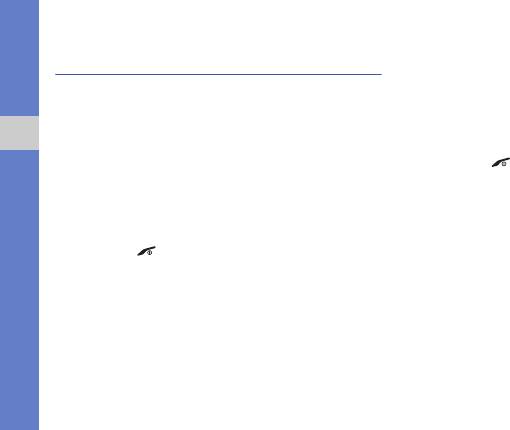
Дополнительные музыкальные
Копирование музыкальных файлов на
карту памяти
функции
1. Вставьте карту памяти.
В данном разделе описаны функции создания
2. В режиме меню выберите пункт Настройки →
музыкальных файлов и списков воспроизведения, а
Подключение к ПК → Съемный диск →
также сохранения радиостанций.
<Сохранить>.
Копирование музыкальных файлов с
3. Для возврата в режим ожидания нажмите
Дополнитель ные функции
клавишу [].
помощью ПО Samsung PC Studio
4. Подключите телефон к компьютеру, используя
1. В режиме меню выберите пункт Настройки →
дополнительный кабель для обмена данными.
Подключение к ПК → Samsung PC studio или
Если подключение установлено успешно, на
Съемный диск → <Сохранить>.
экране ПК появится всплывающее окно.
2. Для возврата в режим ожидания нажмите
5. Откройте папку для
просмотра файлов.
клавишу [].
6. Скопируйте файлы с ПК на карту памяти.
3. Подключите телефон к компьютеру, используя
дополнительный кабель для обмена данными.
4. Запустите приложение Samsung PC Studio и
скопируйте файлы с компьютера на телефон.
Дополнительные сведения можно найти в
справке
ПО Samsung PC Studio.
52
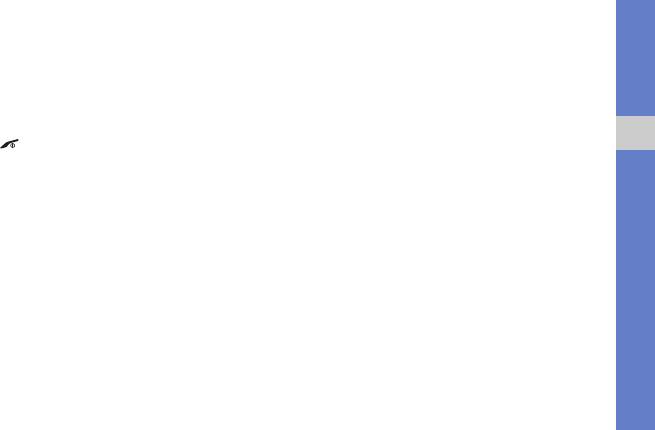
Синхронизация телефона с
Создание списка воспроизведения
проигрывателем Windows Media
1. В режиме меню выберите пункт Музыка →
Музыка → Списки воспроизведения.
1. В режиме меню выберите пункт Настройки →
Подключение к ПК → Медиаплеер →
2. Выберите пункт Создать список
<Сохранить>.
воспроизведения.
2. Для возврата в режим ожидания нажмите
3. Введите название нового списка
клавишу [].
воспроизведения и нажмите программную
Дополнитель ные функции
клавишу <Соxранить>.
3. Подключите телефон к компьютеру, на котором
установлен проигрыватель Windows Media,
4. Выберите созданный список воспроизведения.
используя дополнительный кабель для обмена
5. Выберите пункт Добавить дорожки.
данными с ПК.
6. Выберите файлы, которые необходимо
Если подключение установлено успешно, на
добавить в список, и нажмите программную
экране ПК появится всплывающее окно.
клавишу <ОК>.
4. Откройте проигрыватель Windows Media
для
синхронизации музыкальных файлов.
Настройка музыкального
5. При необходимости введите или измените имя
проигрывателя
телефона в окне на экране ПК.
1. В режиме меню выберите пункт Музыка →
6. Выберите и перетащите нужные файлы в список
Музыка.
синхронизации.
2. Нажмите программную клавишу <Опции> →
7. Запустите синхронизацию.
Настройки проигрывателя.
53
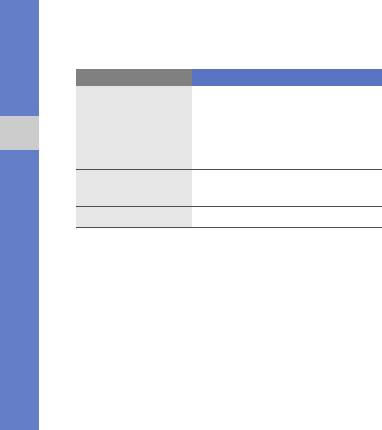
3. Измените настройки музыкального
3. Нажмите клавишу подтверждения, чтобы
проигрывателя.
включить радио.
4. Нажмите программную клавишу <Опции> →
Параметр Назначение
Автонастройка.
Включение или отключение
5. Нажмите программную клавишу <Да> для
фонового воспроизведения
Фоновое
подтверждения (при необходимости).
музыки после того, как
воспроизведение
Начнется автоматический поиск и сохранение
работа музыкального
Дополнитель ные функции
доступных радиостанций.
проигрывателя завершена
Звуковые
Выбор типа эквалайзера по
Создание списка избранных
эффекты
умолчанию
радиостанций
Визуализация Выбор цветовой схемы
1. Подключите гарнитуру, входящую в комплект
поставки, к многофункциональному разъему.
4. Нажмите программную клавишу <Сохранить>.
2. В режиме меню выберите пункт Приложения →
FM-радио.
Автоматическое сохранение
3. Нажмите клавишу подтверждения, чтобы
радиостанций
включить радио.
1. Подключите гарнитуру, входящую в комплект
4. Выберите радиостанцию, которую требуется
поставки, к многофункциональному разъему.
добавить в список избранных.
2. В режиме меню выберите пункт Приложения →
5. Нажмите программную клавишу <Опции> →
FM-радио.
Добавить в Избранное.
54
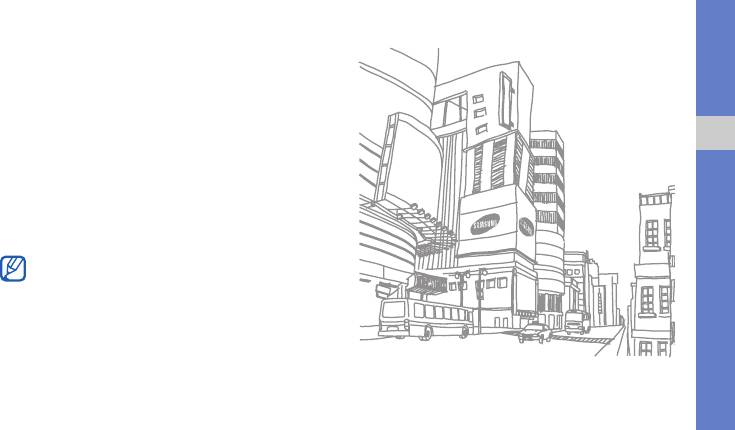
Поиск сведений о музыке
В этом разделе содержатся сведения о том, как
работать с интерактивными музыкальными
службами и искать информацию о
прослушиваемых композициях.
1. В режиме меню выберите пункт Музыка →
Найти музыку.
Дополнитель ные функции
2. Выберите пункт Найти музыку, чтобы
подключиться к серверу.
3. После успешной регистрации нажмите
программную клавишу <Запись>, чтобы
записать фрагмент композиции, которую нужно
найти
.
Эта услуга поддерживается не всеми
операторами связи. Кроме того, в базах
данных может отсутствовать информация о
некоторых композициях.
55

